- Outeur Abigail Brown [email protected].
- Public 2023-12-17 06:37.
- Laas verander 2025-01-24 12:00.
Wat om te weet
- Van die tuisskerm: Langdruk tuisskerm > Settings > skakel aan Sluit tuisskerm.
- Van die instellingskieslys: Settings > Tuisskerminstellings > skakel aan Sluit tuisskerm.
- Om die tuisskerm te ontsluit, herhaal enige proses hierbo en skakel af Sluit tuisskerm.
Hierdie artikel sal jou die twee maniere wys om 'n tuisskerm op Samsung-slimfone te sluit.
Hoe om tuisskermuitleg te sluit
Deur jou tuisskerm te sluit, kan jy verhoed om 'n perfekte uitleg te verander (of iemand anders wat 'n perfekte uitleg verander).
- Tik lank op 'n leë spasie op jou tuisskerm.
- Tik Settings.
-
Tik die skakelaar Sluit tuisskermuitleg.

Image
Hoe om tuisskermuitleg deur instellings te sluit
Die ander manier om die tuisskermuitleg te sluit, is deur Settings, gewoonlik in jou kennisgewingskerm.
- Swiep jou kennisgewingskerm af.
- Tik Settings.
- Tik Tuisskerm.
-
Tik die skakelaar Sluit tuisskermuitleg.

Image
Hoekom wil jy hê dat jou tuisskermuitleg gesluit moet wees?
Die sluit van jou tuisskerm is al sedert die dae van Android Pie. Hierdie kenmerk is nie uniek aan Samsung nie. Sommige ander lanseerders en OEM-velle bevat hierdie vermoë. Dit dien baie doeleindes, insluitend om te verhoed dat jy ikone op jou skerm skuif, die grootte van legstukke verander, en meer.
Die hoofrede waarom jy jou tuisskermuitleg wil sluit, is om te verhoed dat ikone per ongeluk verskuif of verwyder word. Soms kan legstukke temperamenteel wees of maklik verander word, wat die res van jou opstelling kan afskakel. Kortom, dit is irriterend om na 'n ikoon te gaan soek wanneer jy dit nie kan kry nie. Om jou tuisskerm te sluit is 'n uitstekende manier om dit te voorkom.
Wanneer die tuisskermuitleg gesluit is, verhoed dit veranderinge op enige tuisskerm, nie net die eerste of verstektuisskerm nie. Jy kan steeds tussen tuisskerms blaai; wat nie sluit nie. Maar geen ikone sal by jou tuisskerm gevoeg word wanneer jy nuwe toepassings installeer nie. Jou tuisskerm sal dieselfde lyk totdat dit ontsluit is.
Wanneer jou tuisskerm gesluit is, sal jy geen veranderinge aan die uitleg kan maak nie. As jy lank op 'n ikoon tik, word die opsies wat jy tipies sou kon tik, verdof. As jy enige veranderinge probeer maak, sal jy 'n versoek kry om die sluitskerm af te skakel en bied 'n vinnige manier om toegang tot die instelling te kry.
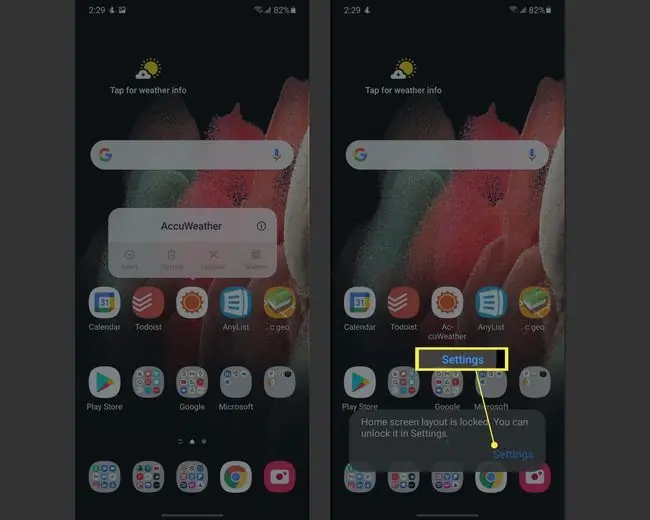
Hoe om jou tuisskerm te ontsluit
Om jou tuisskerm te ontsluit word op dieselfde manier gedoen as om dit te ontsluit. Besoek jou tuisskerminstellings deur die tuisskerm > Settings lank te druk of deur jou kennisgewingskerm af te trek en na Settings > te gaan Tuisskerm Sodra jy daar is, tik die skakelaar genaamd Sluit Tuisskermuitleg om dit af te skakel. Net so kan jy veranderinge aanbring soos nodig.
Dit is maklik om jou tuisskerm op 'n Samsung-foon te sluit en te ontsluit, en dit kan jou dalk net 'n bietjie gemoedsrus bring. Dit kan jou ten minste frustrasie spaar.






